发布时间:2022-12-13 13: 42: 26
品牌型号:MacBook Pro
系统:MacOS Mojave 10.14
软件版本:Tuxera NTFS For Mac 2021
通常情况下当我们把移动硬盘、U盘连接到电脑上的时候,我们会在电脑桌面上看到一个硬盘标志,双击即可打开读取硬盘,不过也有许多Mac用户反映自己的macbook莫名其妙无法打开或读取硬盘。下面本文就对于大家问的比较多的,关于macbook读不出移动硬盘,移动硬盘在mac电脑上不显示怎么办的问题展开回答。
一、macbook读不出移动硬盘
当macbook读不出移动硬盘时,首先需要寻找问题根源,找准原因后才能对症下药。
1、首先需要检查移动硬盘的其他外部硬件,比如连接的数据线、连接的电脑USB口、所使用的转换器接口是否有问题。可以通过将硬盘在其他电脑上进行连接,看能否正常读取来检测这些问题。

2、如果硬盘没问题,那还需要考虑mac系统中为移动硬盘所设置的权限是否有读取权限,如果将硬盘设置为“收件箱”(仅可写),那也无法读取移动硬盘。
大家可以通过右键点击移动硬盘,在属性菜单中的“共享与权限”中查看和调整当前用户对移动硬盘的所属权限。
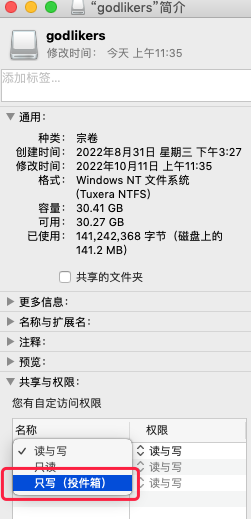
3、如果大家根据以上方法简单排除故障后仍无法读取移动硬盘,则有可能是外置硬盘本身出现了问题,可以使用修复工具进行快速修复。
以Tuxera NTFS For Mac软件为例,在左侧选择要修复的硬盘,然后在“维护”界面,点击“检查”检测硬盘内错误的问题,再点击“修复”进行修复,完成修复后即可读取到硬盘。
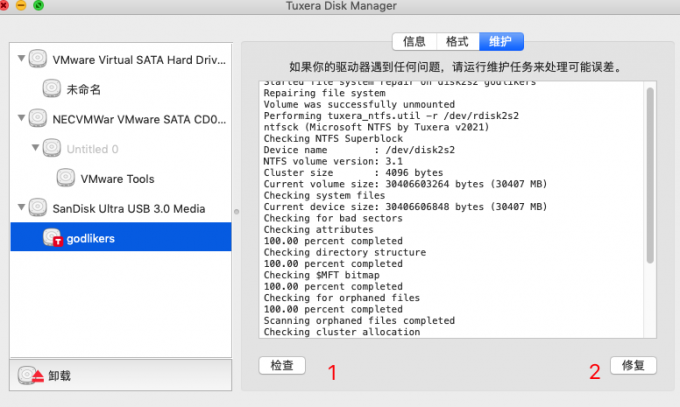
二、移动硬盘在mac电脑上不显示怎么办
移动硬盘在连接mac电脑后不显示,这个问题可以通过调整Mac的系统设置解决。
1、打开Mac的“访达”窗口,此时可在系统左上角打开访达偏好设置。
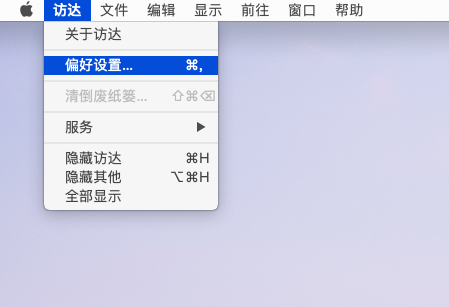
2、在“通用”界面中,通过勾选在桌面上显示“外置磁盘”,即可在mac电脑桌面上显示移动硬盘图标。
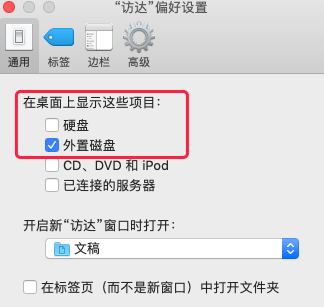
3、如果要在访达左侧的硬盘列表中显示,则需要切换到“边栏”菜单,在位置上勾选“外置磁盘”。
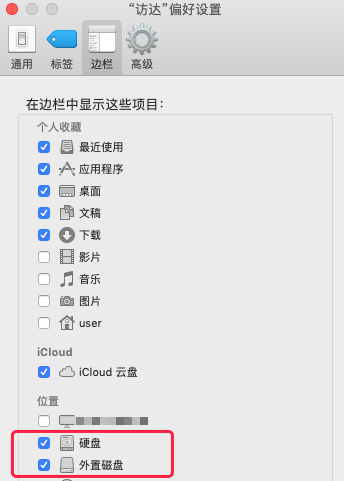
上文便是关于macbook读不出移动硬盘,移动硬盘在mac电脑上不显示怎么办的操作教程,读取不了移动硬盘和不显示是两回事,前者是由于硬盘或与硬盘连接的硬件损坏所导致,后者是由于系统内部设置错误所导致,明白这一点再对症下药,借助于Tuxera NTFS For Mac的修复功能,即可解决大家遇到的这些问题。
展开阅读全文
︾